Notice TEXAS INSTRUMENTS TI-89 TITANIUM-VOYAGE 200 - GUIDEBOOK
Liens commerciaux

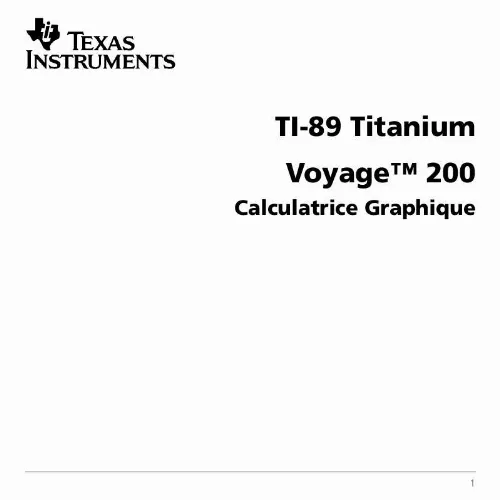
Extrait du mode d'emploi TEXAS INSTRUMENTS TI-89 TITANIUM-VOYAGE 200
Les instructions détaillées pour l'utilisation figurent dans le Guide de l'utilisateur.
Î Les touches modificatrices (2, 8, 7, 1) permettent d'ajouter des fonctions en augmentant le nombre de commandes de touche. Clavier QWERTY (VoyageTM 200 uniquement) Si vous êtes habitué à taper au clavier d'un ordinateur, l'utilisation du clavier QWERTY de la VoyageTM 200 vous sera familière, à l'exception des différences suivantes : · · Pour entrer un seul caractère en majuscule, appuyez sur 7 suivi de la lettre voulue. Pour activer le verrouillage majuscule, appuyez sur 2 ¢. Pour le désactiver, appuyez à nouveau sur 2 ¢. Saisie de caractères spéciaux Utilisez le menu CHAR (CAR) [Caractère] et les commandes de touche voulues pour entrer des caractères spéciaux. Le menu CHAR (CAR) vous permet d'accéder aux caractères grecs, mathématiques, internationaux et aux caractères spéciaux. Une légende du clavier s'affiche à l'écran et montre l'emplacement des raccourcis utilisés pour entrer d'autres caractères utilisés fréquemment. Pour sélectionner des caractères dans le menu CHAR (CAR) : 1. Appuyez sur 2 G. Le menu CHAR (CAR) apparaît. Utilisez les touches de déplacement pour sélectionner une catégorie. Un sous-menu affiche la liste des caractères correspondant à cette catégorie. Utilisez les touches de déplacement pour sélectionner un caractère et appuyez sur ¸. Prise en main rapide 15 Exemple : entrez le symbole flèche droite () dans le Text Editor (Éditeur de texte). Appuyez sur Résultat 2G 4 Faites défiler le contenu du menu pour afficher d'autres caractères. 9 ou Appuyez à plusieurs reprises sur D pour sélectionner 9: puis appuyez sur ¸ Symbole affiché à l'emplacement du curseur. Pour afficher la légende du clavier, appuyez sur 8 ". La légende du clavier s'affiche alors. Pour entrer la plupart des caractères, appuyez sur 8 et sur la lettre correspondante. Appuyez sur N pour fermer la légende du clavier. Prise en main rapide 16 Exemple sur la TI-89 Titanium : utilisez la légende de clavier pour trouver le raccourci du symbole « différent de » (É) et entrez le symbole correspondant dans le Program Editor (Éditeur de programme). Appuyez sur Résultat 8" ¥Á Symbole affiché à l'emplacement du curseur. Exemple sur le VoyageTM 200 : utilisez la légende de clavier pour trouver le raccourci du symbole des guillemets (") et entrez le symbole correspondant dans le Program Editor (Éditeur de programme). [...] · Cependant, vous ne pouvez pas utiliser la touche 2 ® si un message d'erreur est affiché. Lorsque vous rallumez la TI-89 Titanium / VoyageTM 200, l'écran Home (Calc) ou le bureau Apps s'affiche (quelle que soit la dernière application utilisée). 2 ® (appuyez sur 2, puis sur ®) · ¥ ® (appuyez sur ¥, puis sur ®) Identique à 2 ®, excepté en ce qui concerne les points suivants : · · Vous pouvez utiliser ¥ ® si un message d'erreur est affiché. Lorsque vous rallumez la TI-89 Titanium / VoyageTM 200, l'écran affiché au moment de son arrêt s'affiche tel quel. Remarque : ® correspond à la deuxième fonction de la touche ´. La fonction APDTM (Automatic Power DownTM) de votre unité prolonge la durée de vie des piles en arrêtant automatiquement l'unité après quelques minutes d'inactivité. Lorsque vous rallumez votre unité après l'activation de la fonction APD : · L'affichage, le curseur et les éventuels cas d'erreur s'affichent exactement tels qu'ils étaient avant l'activation de la fonction APD. Prise en main rapide 10 · Tous les paramètres et les informations stockées en mémoire sont conservés. Remarque : L'APD ne fonctionne pas lorsqu'un programme de calcul est en cours, sauf s'il est en mode pause. Lorsqu'un programme est en cours d'exécution mais en attente d'une pression sur une touche, l'APD intervient après plusieurs minutes d'inactivité. Prise en main rapide 11 Touches de la TI-89 Titanium et du VoyageTM 200 Ê Í Ë Ì Prise en main rapide 12 Touches de la TI-89 Titanium Ê Les touches de fonction ( S) permettent d'ouvrir les menus de la barre d'outils, d'accéder aux Apps et de modifier les catégories d'Apps. Ë Les touches du curseur (A, B, C, D) permettent de déplacer le curseur. Ì Les touches du pavé numérique permettent d'exécuter des fonctions mathématiques et scientifiques. Í Les touches modificatrices (2, 8, 7) permettent d'ajouter des fonctions en augmentant le nombre de commandes de touche. Prise en main rapide 13 Ê Ë Î Í Touches du VoyageTM 200 Ì Ê Les touches de fonction ( S) permettent d'ouvrir les menus de la barre d'outils, d'accéder aux Apps et de modifier les catégories d'Apps. Ë Les touches du curseur (A, B, C, D) permettent de déplacer le curseur. Ì Les touches du pavé numérique permettent d'exécuter des fonctions mathématiques et scientifiques. [...]..
Téléchargez votre notice ! Téléchargement gratuit et sans inscription de tous types de documents pour mieux utiliser votre calculatrice TEXAS INSTRUMENTS TI-89 TITANIUM-VOYAGE 200 : mode d'emploi, notice d'utilisation, manuel d'instruction. Cette notice a été ajoutée le Mercredi 6 Juin 2008. Si vous n'êtes pas certain de votre références, vous pouvez retrouvez toutes les autres notices pour la catégorie Calculatrice Texas instruments.
Vos avis sur le TEXAS INSTRUMENTS TI-89 TITANIUM-VOYAGE 200 - GUIDEBOOK
 Un bon produit, nouvel achat,mais facile à utiliser
. Cest cool, pas mal (voir les notes), une calculatrice qui vous servira toute votre vie. Une calculatrice très performante qui propose un panel de fonctionnalités impressionnant, complexe et complette. Un peu difficile à comprendre, très utile pour le lycée et le supérieur, tres bonne, tres bonne calculatrice
Un bon produit, nouvel achat,mais facile à utiliser
. Cest cool, pas mal (voir les notes), une calculatrice qui vous servira toute votre vie. Une calculatrice très performante qui propose un panel de fonctionnalités impressionnant, complexe et complette. Un peu difficile à comprendre, très utile pour le lycée et le supérieur, tres bonne, tres bonne calculatrice
 Bien comme calculette, diffile a comprendre le fonctionnement sans manuel d'utilisation. Trés pratique, rien a redire , pour les opérations de base, la ti-89 titanium est très facile d'utilisation, ainsi que pour tracer une courbe, etc mais il faut un peu s'y connaître si on est amené à utiliser des fonctions plus spécifiques. Assez complet, calculatrice performante. Bonne calculette si on comprend son maniement!!!!!!!!!!!
, bon produit, un tres bon produit, pas encore utilisé, d'ou le besoin du mode d'emploi! mon avis n'est donc pas tres utile
Bien comme calculette, diffile a comprendre le fonctionnement sans manuel d'utilisation. Trés pratique, rien a redire , pour les opérations de base, la ti-89 titanium est très facile d'utilisation, ainsi que pour tracer une courbe, etc mais il faut un peu s'y connaître si on est amené à utiliser des fonctions plus spécifiques. Assez complet, calculatrice performante. Bonne calculette si on comprend son maniement!!!!!!!!!!!
, bon produit, un tres bon produit, pas encore utilisé, d'ou le besoin du mode d'emploi! mon avis n'est donc pas tres utile
 Avis de debutant, elle est robuste et contient en elle une large gamme de problème de mathématiques de chimies et de physique sans conter son aspect geométrique. Très belle et bien robuste et en matiere de technologies elle est vraiment bourrée et très adap^tée pour tout types de calculs, très performante et adaptée à tout types de calculs, puissante mais compliquée à utiliser
. La meilleure calculatrice du marché, c'est super. Bon produit
.
Avis de debutant, elle est robuste et contient en elle une large gamme de problème de mathématiques de chimies et de physique sans conter son aspect geométrique. Très belle et bien robuste et en matiere de technologies elle est vraiment bourrée et très adap^tée pour tout types de calculs, très performante et adaptée à tout types de calculs, puissante mais compliquée à utiliser
. La meilleure calculatrice du marché, c'est super. Bon produit
.


